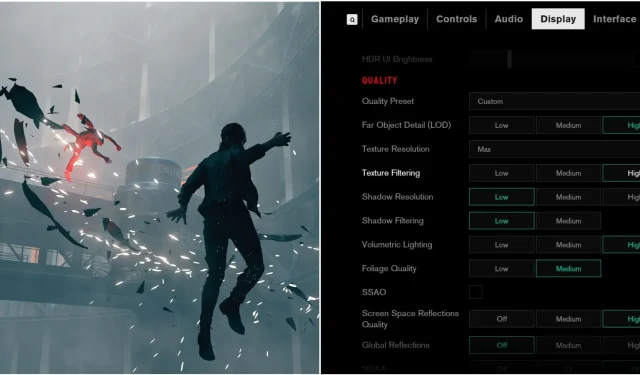
Desde su lanzamiento en 2019, Control de Remedy Entertainment ha cautivado a los jugadores y ha recibido elogios por su jugabilidad y narrativa. Lo que realmente impresionó a muchos jugadores fue su impresionante presentación visual. Control estableció un nuevo estándar en la industria de los videojuegos con su tecnología de trazado de rayos de vanguardia, que muestra algunas de las experiencias gráficas más avanzadas disponibles en el lanzamiento.
A pesar de sus elogios, lograr esos gráficos impresionantes implica importantes exigencias de hardware. Si bien Control funciona adecuadamente en sistemas de gama media, habilitar el trazado de rayos requiere una PC para juegos robusta. Incluso las tarjetas gráficas más recientes pueden enfrentar desafíos al ejecutar el juego con todas las funciones de trazado de rayos activas. Esta guía tiene como objetivo proporcionar configuraciones gráficas óptimas que mejoren la fidelidad visual y mantengan un rendimiento fluido para garantizar que su experiencia de juego siga siendo agradable.
Selección de versión y mod de DirectX en Control

Cómo elegir la versión correcta de DirectX
Su primera tarea al iniciar Control es elegir la versión de DirectX adecuada:
- DirectX 11: selecciona esta opción si no deseas utilizar el trazado de rayos. DX11 ofrece un rendimiento base superior, lo que da como resultado una experiencia de juego más fluida sin el trazado de rayos.
- DirectX 12: opta por DX12 si deseas utilizar el trazado de rayos, ya que es esencial para acceder a todas las funcionalidades de RT.
Parche completo no oficial para una experiencia mejorada
Para aquellos que buscan maximizar su experiencia en Control, se recomienda encarecidamente descargar un mod no oficial desarrollado por un ex empleado de Remedy . Este mod ofrece múltiples mejoras, entre ellas:
- Compatibilidad nativa con HDR
- Compatibilidad con pantallas ultra anchas
- Transmisión de texturas mejorada
- Funciones avanzadas de trazado de rayos
- Soporte DLAA
- Salida SDR optimizada
Para instalar este mod, simplemente descargue y extraiga los archivos, navegue hasta el directorio de instalación de Control y coloque los archivos extraídos en esa carpeta. Esto garantiza que pueda disfrutar de las mejoras de inmediato.
Configuración de pantalla óptima para el control

| Opción gráfica | Configuración recomendada |
|---|---|
| Modo de visualización | Ventana sin bordes |
| Resolución | Nativo |
| Resolución de renderizado | Nativo (DLAA si se aplica el mod, requiere GPU RTX) |
| NVIDIA DLSS | Apagado |
| Detalle de objeto lejano (LOD) | Alto |
| Resolución de textura | Ultra (MÁXIMO si se usa mod) |
| Filtrado de texturas | Alto |
| Resolución de sombras | Alto |
| Filtrado de sombras | Medio |
| Iluminación volumétrica | Medio |
| Calidad del follaje | Bajo |
| SSAO | En |
| Calidad de reflexión del espacio de la pantalla | Medio |
| Reflexiones globales | Medio |
| MSAA | 2X |
| Grano de película | Apagado |
| Desenfoque de movimiento | Apagado |
La transmisión de texturas predeterminada en Control puede provocar pop-ins notables. Para corregir este problema, utiliza el mod mencionado anteriormente, que mejora significativamente la calidad de la transmisión de texturas. Después de la instalación, configura la Resolución de texturas al MÁXIMO en la configuración del juego para obtener resultados óptimos.
Configuración ideal de trazado de rayos para control

Si bien habilitar el trazado de rayos en Control ofrece una experiencia visualmente sorprendente, hay varios factores a tener en cuenta antes de hacerlo:
- Requisitos elevados de hardware: el trazado de rayos exige muchos recursos del sistema. Si su GPU no es lo suficientemente potente, es recomendable desactivar el trazado de rayos para mantener un rendimiento fluido.
- Jugabilidad rápida: la acción vertiginosa de Control implica que una mayor velocidad de cuadros mejora enormemente la experiencia de juego. Intercambiar velocidades de cuadros por trazado de rayos puede no estar justificado para muchos jugadores.
- Limitaciones del trazado de rayos: a pesar de la implementación avanzada, algunos aspectos del trazado de rayos pueden parecer defectuosos, como reflejos brillantes o granulosidad ocasional, lo que resta impacto visual general.
Para aquellos decididos a habilitar el trazado de rayos, las siguientes configuraciones pueden ayudar a lograr un equilibrio favorable entre fidelidad visual y rendimiento:
| Opción gráfica | Descripción | Configuración recomendada |
|---|---|---|
| Reflexiones de trazado de rayos | Reemplaza los reflejos rasterizados por el trazado de rayos. Requiere que la calidad de reflejo del espacio de pantalla esté configurada al menos en Media. | En |
| Reflexiones transparentes con trazado de rayos | Permite realizar reflejos sobre materiales transparentes como el vidrio. | En |
| Iluminación indirecta difusa con trazado de rayos | Aumenta los efectos de oclusión ambiental. Se recomienda desactivar SSAO para mejorar el rendimiento. | Apagado |
| Sombras de contacto con trazado de rayos | Mejora la calidad de las sombras mediante el trazado de rayos. Establece la resolución de sombras y el filtrado de sombras en medio para un uso óptimo. | Apagado |
| Restos de trazas de rayos | Gestiona los efectos de los escombros voladores en el trazado de rayos. Es recomendable desactivarlo, ya que apenas afecta al combate y puede mejorar el rendimiento. | Apagado |
| Trazado de rayos Aumento del recuento de muestras | Mejora el recuento de muestras para los detalles de trazado de rayos; habilítelo si el rendimiento lo permite. | Depende de la GPU |
El mod mencionado anteriormente también mejora la opción Ray Tracing Increase Samples Count , que refina significativamente los reflejos de RT, haciéndolos parecer menos brillantes y granulosos, mejorando así la calidad visual del juego. Sin embargo, ten en cuenta que activar esta función puede afectar en gran medida el rendimiento, por lo que solo debe usarse si tu sistema puede manejarla.




Deja una respuesta ▼